Para utilizar el módulo OpenAI, debemos seguir los siguientes pasos para obtener una credencial correctamente:
Table of Contents
1. Acceso al módulo OpenAI
Nos dirigimos al módulo OpenAI y, desde la sección de Credenciales, tendremos las opciones de editar una credencial o crear una nueva.
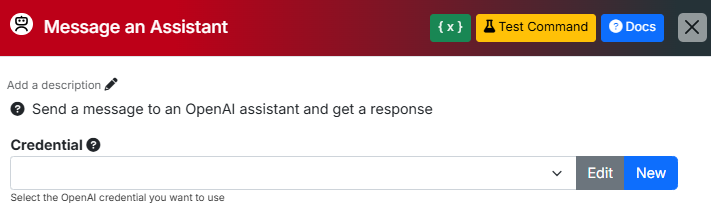
2. Crear una nueva credencial
Al hacer clic en crear una credencial, nos pedirá ingresar un nombre para la credencial y una API Key.

3. Obtener la API Key
Para completar el campo de API Key, debemos hacer clic en el enlace que se encuentra debajo del campo de ingreso. Esto abrirá una pestaña nueva en OpenAI, solicitándonos que nos registremos.
4. Crear la clave secreta
Una vez registrados en OpenAI, debemos hacer clic en la opción crear nueva clave secreta (create a new secret key).
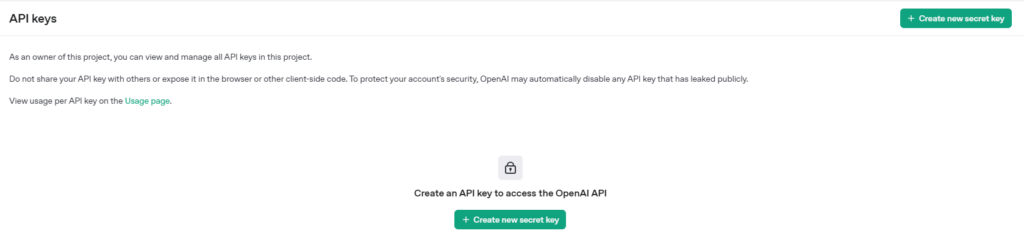
5. Configurar la clave secreta
Al crear la clave, se abrirá un módulo donde podremos especificar si la clave será para nosotros o para una cuenta de servicio (esto añadirá un nuevo miembro bot “cuenta de servicio” a nuestro proyecto y creará una clave API).
6. Completar la configuración
Deberemos completar el módulo con un nombre y elegir los permisos que deseemos para la clave.
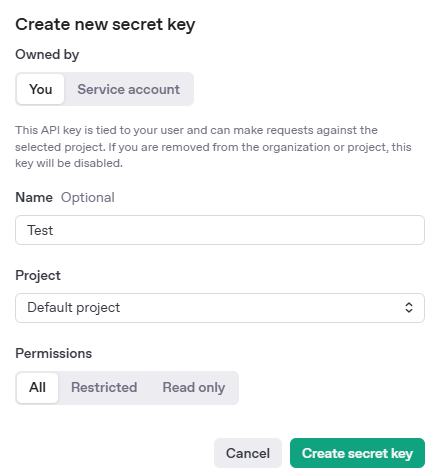
7. Copiar la API Key
Una vez completado el campo, OpenAI nos proporcionará la API Key. Para usarla en Saturn Studio, la copiaremos desde el botón copy y nos dirigiremos de nuevo a Saturn Studio.
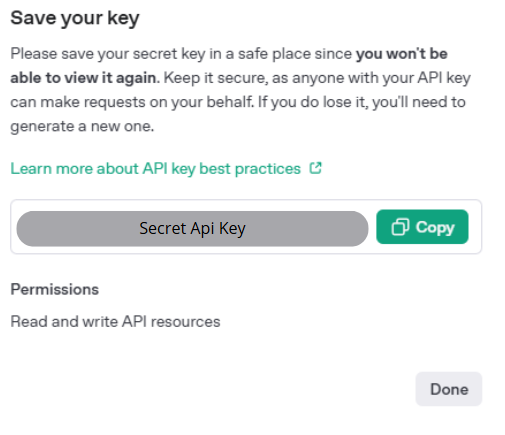
8. Ingresar la API Key en Saturn Studio
Pegamos la API Key en el módulo OpenAI Key dentro de Saturn Studio. Luego, verificamos la clave con el botón a un costado. Si todo está correcto, habremos creado correctamente una credencial.
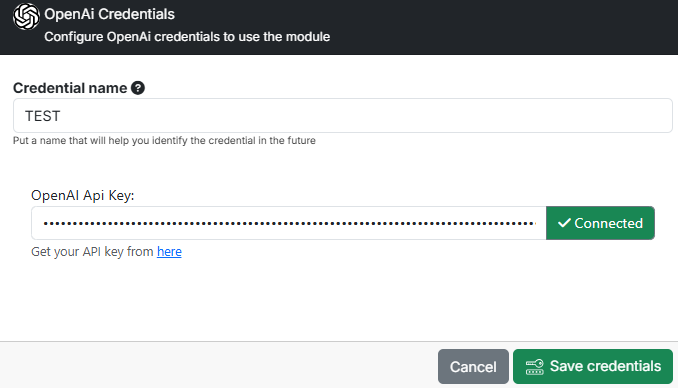
9. Verificar las credenciales
Para ver cuántas credenciales tenemos, podemos consultarlo desde la interfaz de Credenciales en Saturn Studio, donde aparecerán todas las credenciales que hemos creado, como por ejemplo las de OpenAI.


